


平常我们最常用的办公软件就是office软件,大部分小伙伴都需要使用到,但是部分网友觉得office不怎么好用,放在电脑里面也占用内存,就想要卸载掉office软件,那么具体怎么操作呢?下面小编给大家讲解一下win10怎么卸载office的方法。
Win10卸载office的方法:
第一步:首先使用键盘上的快捷键:Win+i,打开windows 设置窗口,在里面鼠标点击 应用 选项。
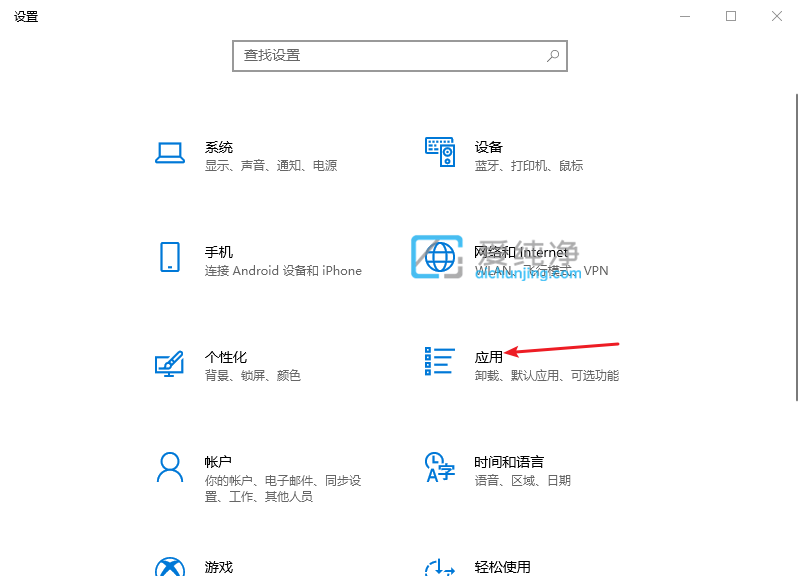
第二步:在打开的应用和功能里面,我们找到 office 软件,鼠标点击 卸载 选项。
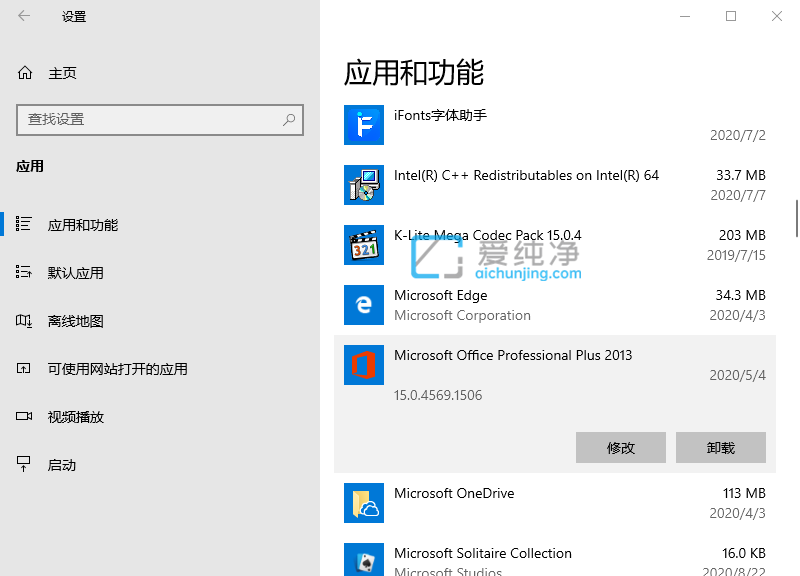
第三步:在弹出的窗口中鼠标点击 卸载 选项。
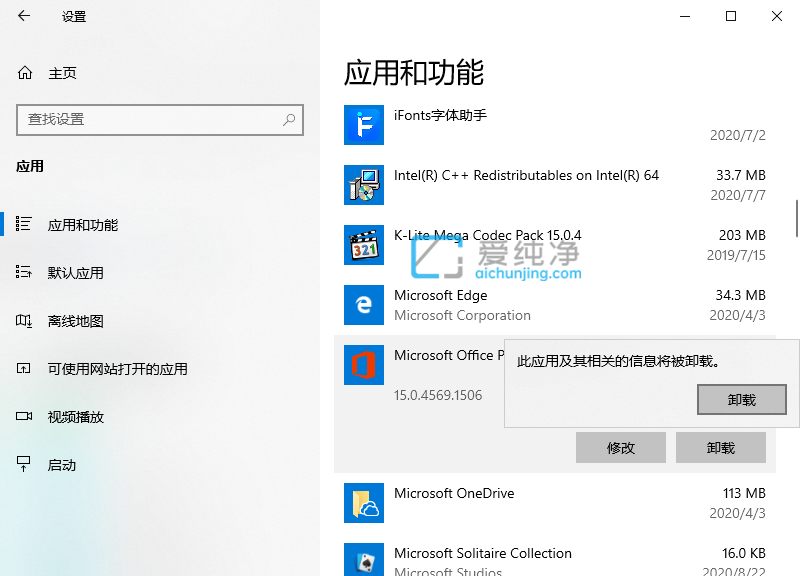
第四步:下面我们根据提示操作即可office就卸载成功啦。
| 留言与评论(共有 条评论) |